HP EliteBook 840 G3 Sürücüleri Windows'ta İndirin ve Yükleyin
Yayınlanan: 2022-07-31Dizüstü bilgisayar performansı sorunlarından kaçınmak için gerekli tüm HP EliteBook 840 G3 sürücülerine sahip olmanız gerekir. Bu nedenle, bu makale Windows 10/11'de güncel sürücülerin nasıl indirileceğini ve kurulacağını paylaşmaktadır.
HP EliteBook 840 G3, çeşitli ev ve ofis projeleri oluşturmak, bağlantı kurmak ve bu projelerde işbirliği yapmak için en iyi ince ve hafif dizüstü bilgisayarlar arasındadır. Ancak, gerekli HP EliteBook 840 G3 sürücüleriyle desteklemezseniz zamanla yavaşlayabilir.
Sürücü, çevresel bir aygıtın dizüstü bilgisayarınızın işletim sistemiyle iletişim kurmasını sağlayan temel bir yazılımdır. Uyumlu sürücüler olmadan, komutlarınız bilgisayara bildiği dilde, yani ikili kodlarda doğru bir şekilde ulaşmaz, bu da Ölümün Mavi Ekranı hatası gibi bazı ciddi sorunlar da dahil olmak üzere oldukça fazla soruna neden olur.
Bu nedenle, bu makale Windows 11/10'da HP EliteBook 840 G3 sürücülerini indirmenin, yüklemenin ve güncellemenin en hızlı ve en kolay yöntemlerini açıklamaktadır. Lafı fazla uzatmadan onlarla başlayalım.
HP EliteBook 840 G3 Sürücülerini İndirmenin, Yüklemenin ve Güncellemenin Yolları
Gerekli HP EliteBook 840 G3 sürücülerinin indirilmesi, kurulması ve güncellenmesi için aşağıdaki yöntemleri uygulayabilirsiniz.
Yöntem 1: HP EliteBook 840 G3 sürücüsünü HP'nin web sitesinden indirin
Resmi HP web sitesinde, şirketin tüm ürünleri için gerekli tüm sürücüler bulunur. Windows 10/11'de HP EliteBook 840 G3 sürücü güncellemesini indirmek ve yüklemek için oraya gidebilirsiniz. Tek ön koşul, bilgisayarınızın işletim sistemini bilmenizdir. Bunu Ayarlar>Sistem>Hakkında yolunu kullanarak bulabilirsiniz. İşletim sisteminizi bulduktan sonra gerekli sürücüleri edinmek için aşağıda paylaşılan adımları takip edebilirsiniz.
- HP'nin resmi web sitesine gidin.
- Farenizi Destek seçeneğinin üzerine getirin.
- Açılır menüde bulunan seçeneklerden Yazılım ve sürücüler'i seçin.
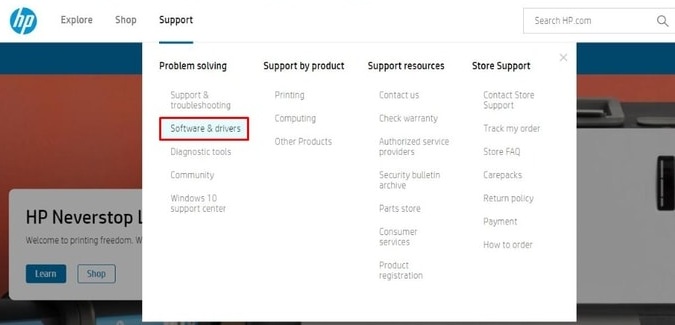
- Mevcut kategorilerden Dizüstü Bilgisayar'ı seçin.

- Dizüstü bilgisayarınızın model ayrıntısını, yani HP EliteBook 840 G3'ü girin.
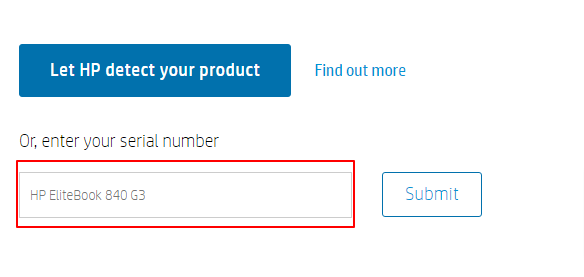
- İşletim sisteminizi ve işletim sistemi sürümünüzü seçin. Windows 10'umuz (64 bit) var.
- Seçimlerinizi Göndermek için düğmesine tıklayın.
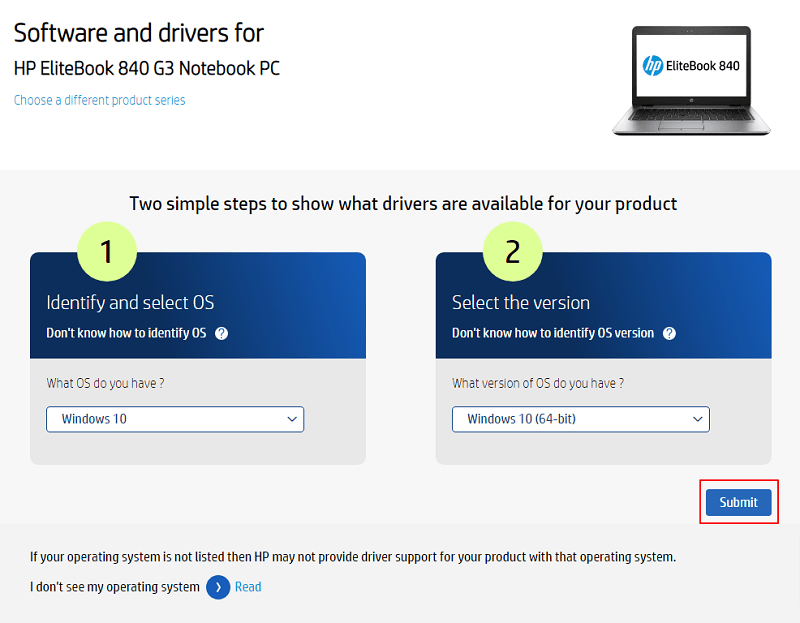
- İşletim sistemini kontrol edin. Seçilen işletim sistemi yanlışsa farklı bir tane seçin.
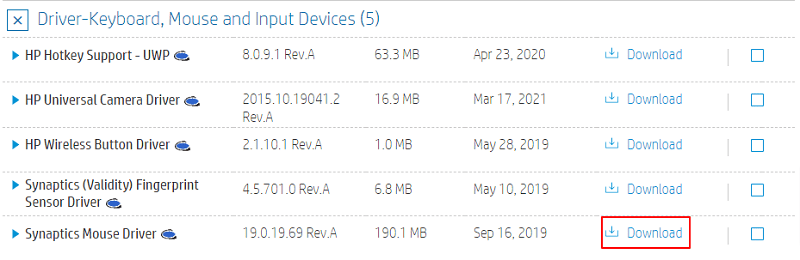
- İndirmek istediğiniz HP EliteBook 840 G3 sürücüleri kategorisine tıklayın. Synaptics fare sürücüsünün güncellenmiş bir sürümüne sahip olmak istiyoruz. Bu nedenle klavye, fare ve giriş aygıtlarına tıkladık.
- Gerekli sürücü kurulum dosyasını almak için İndir'i seçin. Burada Synaptics fare sürücüsünü indiriyoruz.
- Yükleyiciyi çalıştırmak için indirdiğiniz dosyaya iki kez tıklayın.
- Windows 11/10 için seçilen HP EliteBook 840 G3 sürücülerini yüklemek için ekrandaki yönergeleri izleyin.
Ayrıca Okuyun: Windows 11'de Sürücüler Nasıl Güncellenir
Yöntem 2: HP EliteBook 840 G3 sürücü güncellemesini indirmek için Aygıt Yöneticisi'ni deneyin
Windows'taki Aygıt Yöneticisi, bilgisayara bağlı çeşitli çevre birimleri için sürücü güncellemelerini indirmenize ve yüklemenize olanak tanır. Aşağıda, Windows 10/11'de eksik HP EliteBook 840 G3 sürücülerini indirip yüklemek veya güncellemek için onu kullanmanın yolu verilmiştir.
- Açmak için Aygıt Yöneticisi'ni arayın.
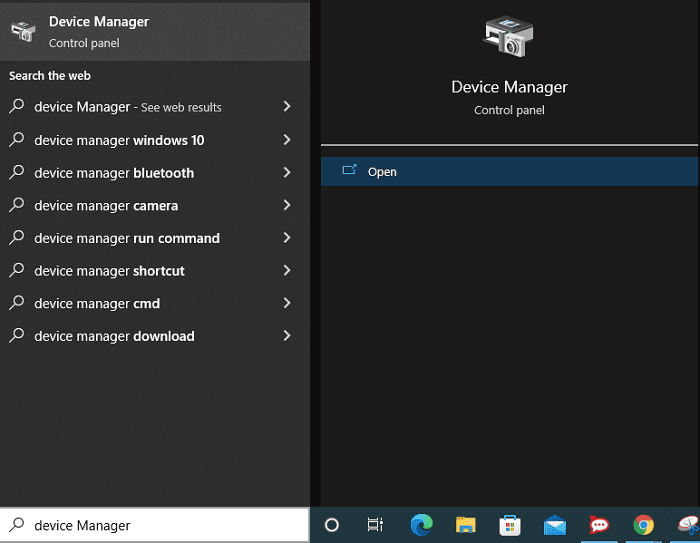
- Aldığınız en iyi aramaya tıklayın.
- Şimdi, indirmeniz ve yüklemeniz gereken HP EliteBook 840 G3 sürücülerinin kategorisini seçin.
- Güncellenmiş sürücüleri indirmek ve kurmak istediğiniz çevre birimine sağ tıklayın.
- Ekranınızda görünen menüden Sürücüyü güncelle'yi seçin.
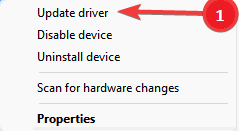
- Güncellenmiş sürücü yazılımını otomatik olarak arayın. Windows 11, bu seçeneğe "Sürücüleri otomatik olarak ara" adını verdi.
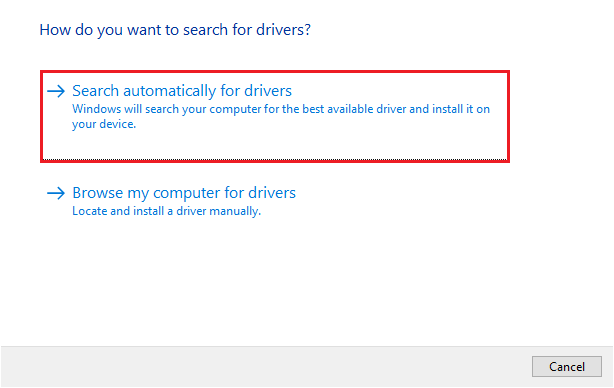
- Yukarıdaki adımları tamamladıktan sonra bilgisayarınızı yeniden başlatabilirsiniz.
Ayrıca Okuyun: Windows için HP Dizüstü Bilgisayar Sürücülerini İndirin ve Güncelleyin

Yöntem 3: İşletim sisteminizi güncelleyin
İşletim sistemini güncellemek, Windows 10/11 için HP EliteBook 840 G3 sürücü güncellemelerini indirmek ve yüklemek için yapabileceğiniz şeylerden biridir. Ancak, ihtiyacınız olan sürücü çok yakın zamanda güncellendiyse bu yöntem başarısız olabilir. Yine de, sürücüleri bu şekilde indirmeyi denemek için aşağıdaki adımları uygulayabilirsiniz.
- Bilgisayarınızın ayarlar panelini görüntülemek için Windows+I klavye kısayol komutunu kullanın.
- Ekrandaki panelden Güncelleme ve Güvenlik'i seçin.
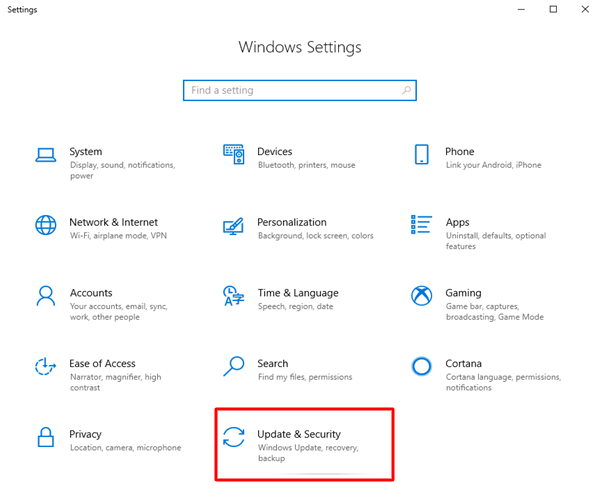
- Şimdi, güncellemeleri kontrol et seçeneğini seçebilirsiniz.
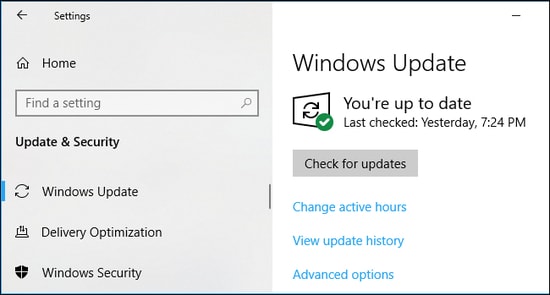
- Mevcut en son işletim sistemi güncellemesini indirin ve yükleyin .
- İşletim sistemi güncellemesini indirip yükledikten sonra cihazı yeniden başlatın.
Yöntem 4: HP EliteBook 840 G3 sürücü güncellemesini otomatik olarak indirin (Önerilen)
Diğerleri gibi, Windows 10/11'de güncelleştirilmiş HP EliteBook 840 G3 sürücülerini indirmek ve yüklemek için yukarıdaki manuel yöntemleri de zahmetli buluyorsanız, sizi koruduk. Önerimiz olan Bit Driver Updater gibi bir araç kullanarak sürücüleri birkaç saniye içinde güncelleyebilirsiniz.
Bit Driver Updater, tek tıklamayla otomatik sürücü güncellemelerine ve sürücü yedekleme ve geri yükleme, sürücülerin indirme hızında artış, zamanlanmış tarama ve daha fazlası gibi birçok başka eyleme izin verir.
Bit Driver Updater yazılımını indirmek için bağlantı aşağıdadır.
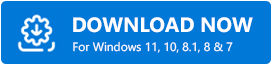
Yazılım kurulumundan birkaç saniye sonra, ekranınızda güncel olmayan sürücülerin bir listesini görürsünüz. Güncel olmayan Tüm HP EliteBook 840 G3 sürücülerini Güncelle düğmesine tıklayarak bunları güncelleyebilirsiniz. 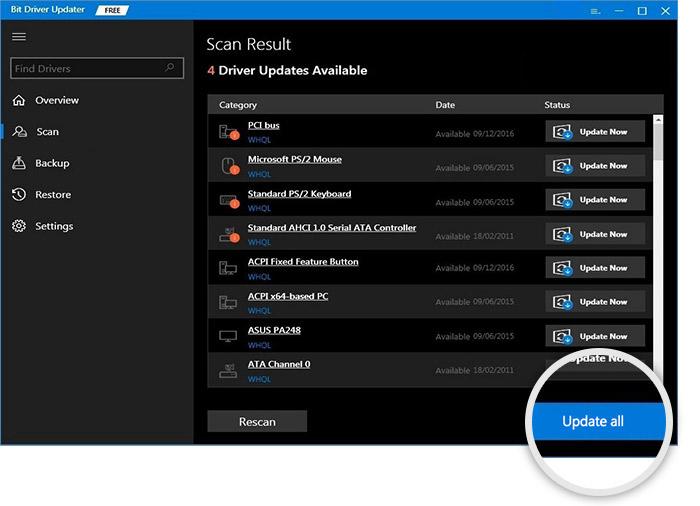
Bit Driver Updater ayrıca kullanıcılara yalnızca tek bir sürücüyü güncellemeleri için bir Şimdi Güncelle aracı sağlar. Ancak, daha sorunsuz bir bilgisayar deneyimi için tüm sürücüleri güncellemelisiniz.
Şimdi, kullanıcıların Windows 11/10 HP EliteBook 840 G3 sürücüleri hakkında sıkça sorduğu birkaç soruyu yanıtlayalım.
Ayrıca Okuyun: Windows'ta HP EliteBook 8560p Sürücülerini İndirin, Yükleyin ve Güncelleyin
Sıkça Sorulan Sorular
Aşağıda, HP EliteBook 840 G3 dizüstü bilgisayar sürücüleri hakkında tekrarlanan hemen hemen tüm soruların yanıtlarını bulacaksınız.
S1. HP EliteBook 840 G3 sürücülerini nasıl kaldırabilirim?
Bir şeyler ters giderse ve HP EliteBook 840 G3 sürücülerinden herhangi birini kaldırmak istiyorsanız, bunu yapma süreci aşağıdadır.
- Sürücüleri, yani Aygıt Yöneticisi'ni yönetmek için yardımcı programı başlatın.
- Kaldırmak istediğiniz sürücü kategorisine tıklayın.
- Kaldırmanız gereken sürücüye sağ tıklayın ve Aygıtı Kaldır/Kaldır seçeneğini seçin.
- Bu aygıtın sürücü yazılımını silin.
- Kaldır'a tıklayın ve işlemin tamamlanmasına izin verin.
S2. HP EliteBook 840 G3 sürücülerini nasıl yeniden yüklerim?
Herhangi bir HP EliteBook 840 G3'ü yeniden yüklemek için önce onu kaldırmanız, ardından Aygıt Yöneticisi'ndeki eylem sekmesine gitmeniz ve donanım değişikliklerini taramanız gerekir.
S3. HP EliteBook 840 G3 sürücülerini nasıl geri alabilirim?
HP EliteBook 840 G3 dizüstü bilgisayarınızın sürücülerinden herhangi birini geri almak için bu yönergeleri takip edebilirsiniz.
- Aygıt Yöneticisi'nde, geri almanız gereken sürücü kategorisine tıklayın.
- Sürücünün geri alınmasını gerektiren aygıta çift tıklayın.
- Sürücü sekmesi altında, Sürücüyü Geri Al düğmesine tıklayın.
- Mevcut seçeneklerden herhangi bir neden seçin (geri alma nedeni fark etmez, rastgele seçebilirsiniz).
- Tamam'ı seçin ve işlemin tamamlanmasını bekleyin.
- Bilgisayarı yeniden başlatın.
HP EliteBook 840 G3 Sürücüleri İndirildi, Yüklendi ve Güncellendi
Bu makale, HP EliteBook 840 G3 sürücü güncellemesini indirmenin ve Windows 10/11'e yüklemenin yollarını tartıştı. Gerekli sürücüleri almak için bunları gözden geçirebilirsiniz.
Ancak, emekten, zamandan ve enerjiden tasarruf etmek için sürücüleri güncellemek için Bit Driver Updater'ı kullanmanızı öneririz.
Bu yazıyla ilgili herhangi bir şüpheniz veya öneriniz varsa bize yorum yazabilirsiniz.
